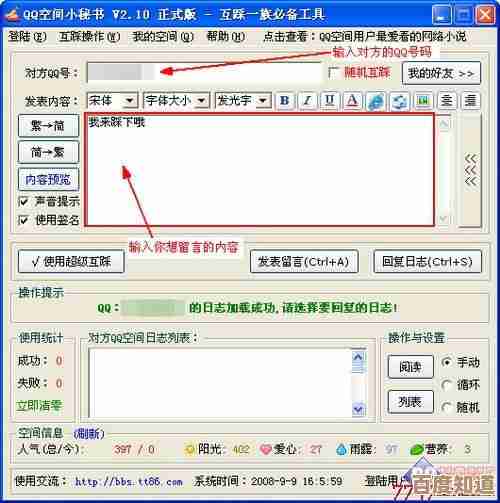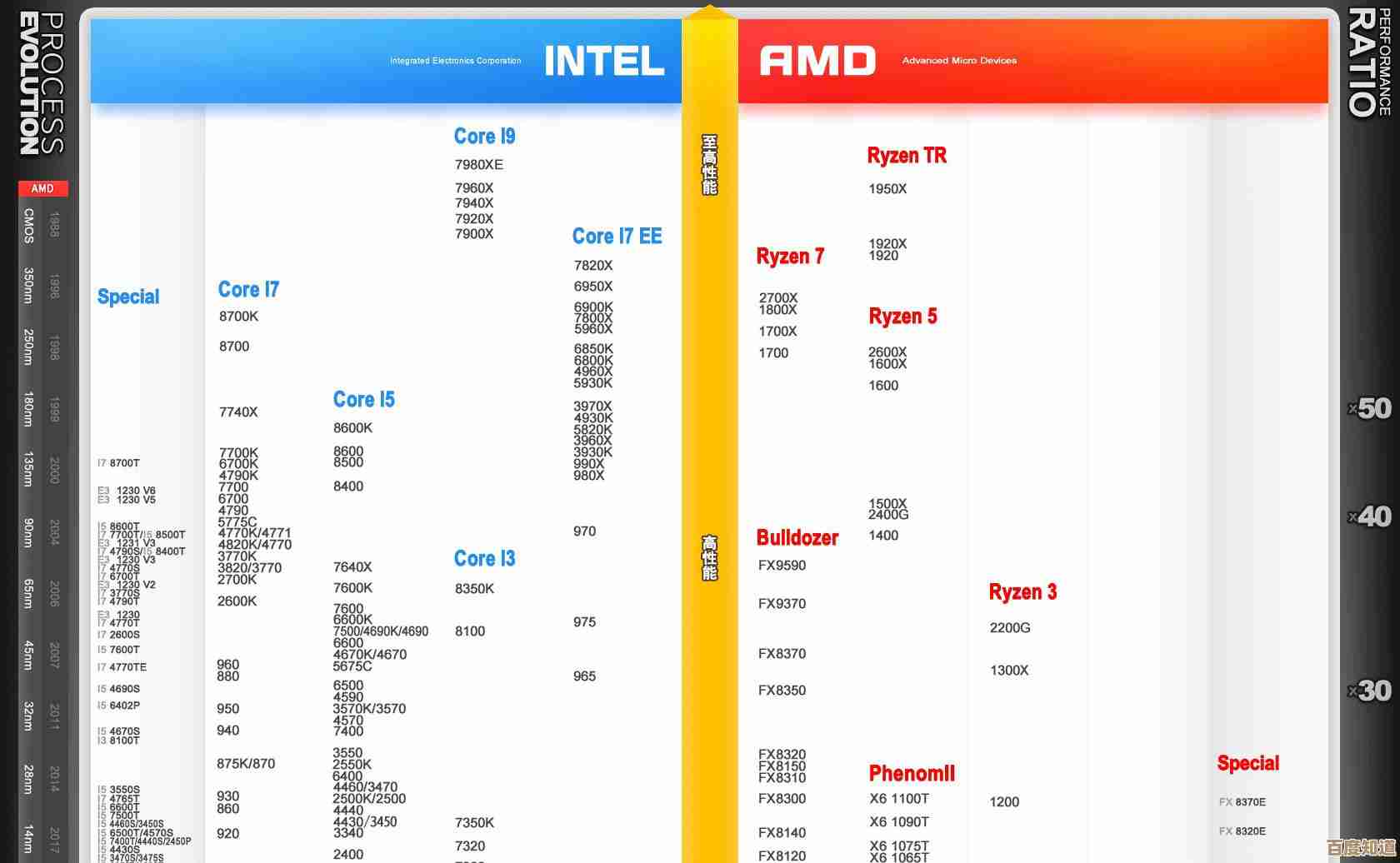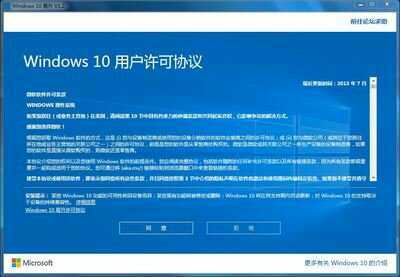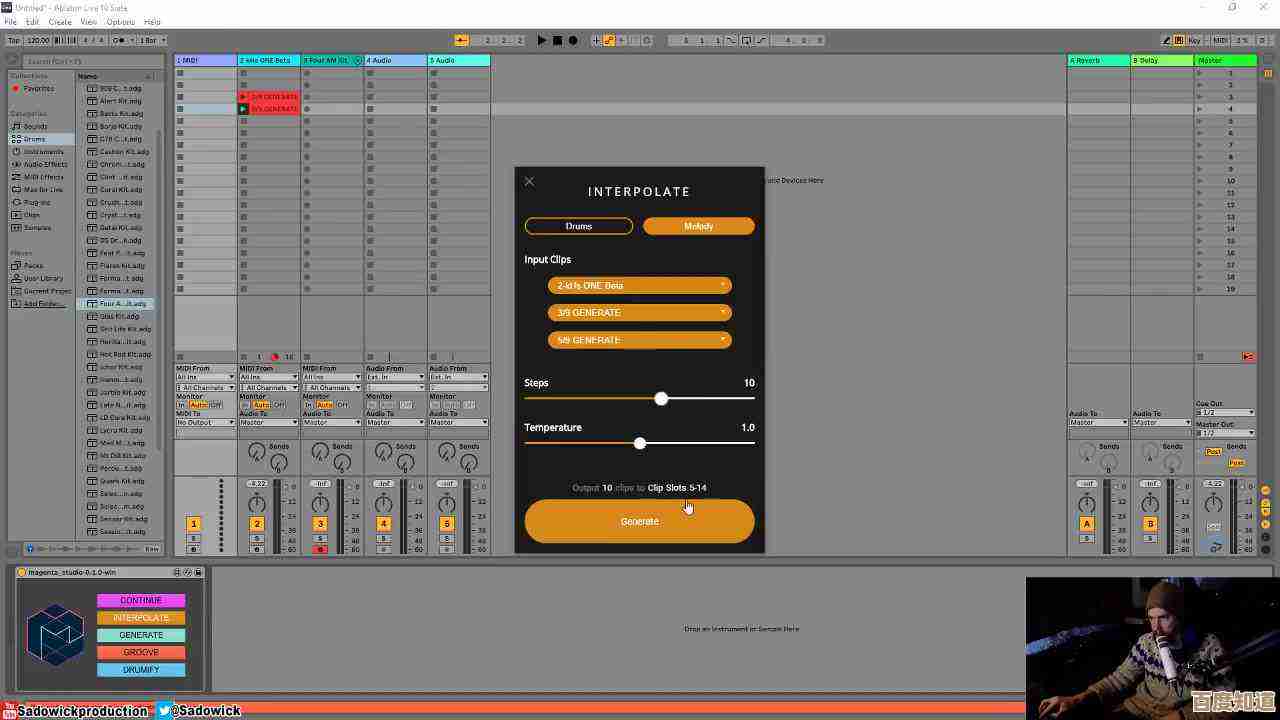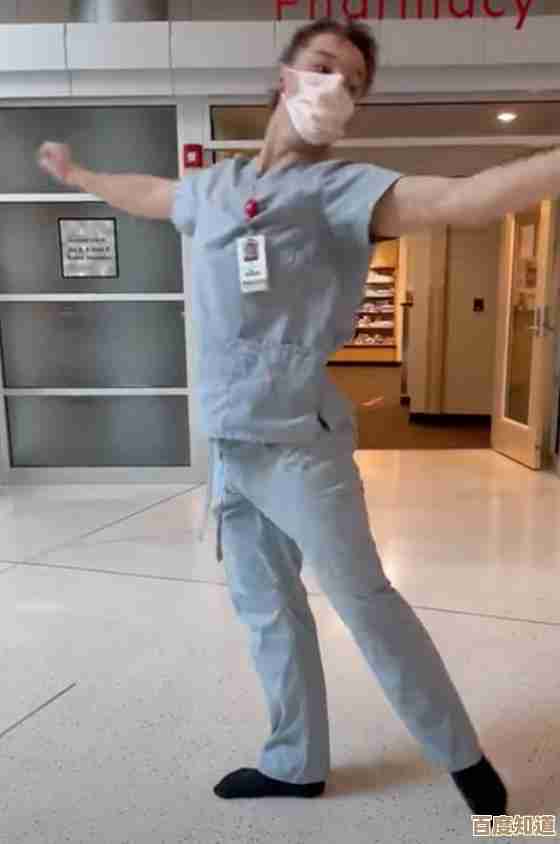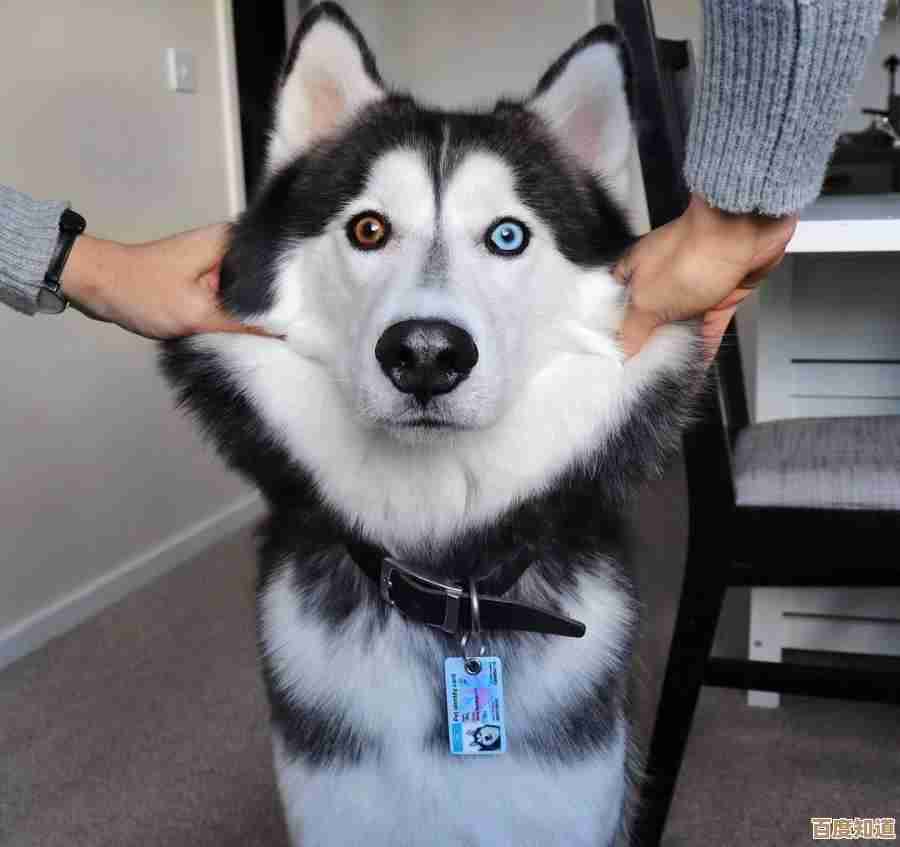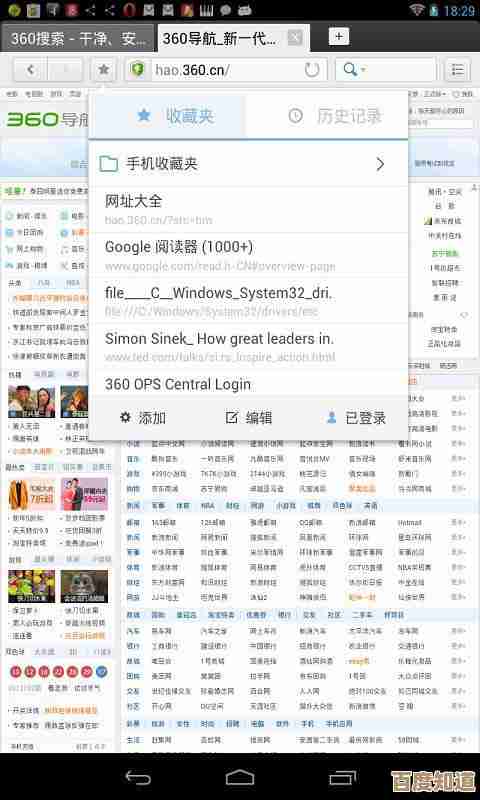Win11系统一键重装教程,快速恢复电脑出厂设置无压力
- 游戏动态
- 2025-10-23 19:51:02
- 2
哎,说到重装系统,很多人第一反应就是头大,觉得特别专业、特别麻烦,搞不好还会把重要文件弄丢… 我以前也这么想,直到自己折腾了几回Win11,才发现其实没那么玄乎,今天就想跟你聊聊这个事儿,不是什么标准教程,就是一点个人经验,咱就像朋友聊天一样,说说怎么用最简单、相对安全的方法,让电脑“回到最初的样子”。
你可能遇到过这种情况:电脑用久了,越来越卡,开机慢得像老牛拉车,时不时还弹个莫名其妙的错误窗口,或者C盘莫名其妙就飘红了… 这时候,“重装系统”这个念头就会冒出来,但一想到要备份数据、找安装盘、搞驱动,头就开始疼了,算了算了,再忍忍,我懂,完全懂,其实Win11自带的“重置此电脑”功能,已经很强大了,对大部分人来说,真的够用了,它就像给电脑做了一个深度SPA,把系统文件换新,但有机会保留你的个人文件——前提是你得选对选项。
那,具体怎么操作呢?别急,咱们一步步来,但别怕,真的不复杂,最重要的一步,备份!备份!备份! 我知道这话听起来像老生常谈,你可能也烦,但这是唯一能让你在操作时心里不慌的底线,哪怕系统说能保留文件,也强烈建议你把最重要的东西,比如工作文档、照片、浏览器书签这些,拷到一个移动硬盘或者U盘里,我就有过一次惨痛教训,以为万无一失,结果… 唉,不提了,反正现在养成了动不动就备份的习惯,特别提醒一下,桌面上的文件也在C盘,别忘了它们!
好了,心里踏实了,咱们开始,点开屏幕左下角的“开始”菜单,找到那个小齿轮图标,也就是“设置”,进去之后,在左侧找“Windows更新”,然后在右边往下滑,有个“高级选项”,点进去,再找“恢复”,对,就是这里,你会看到“重置此电脑”的选项,旁边有个“初始化电脑”的按钮,勇敢地点它!
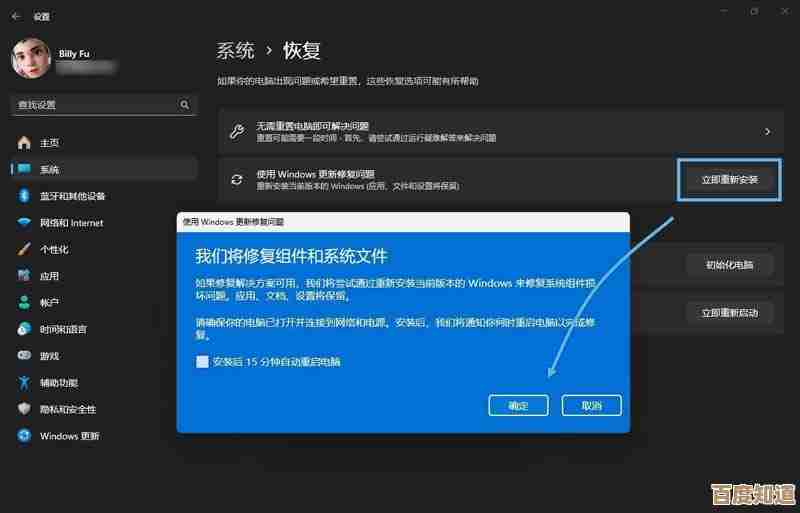
点下去之后,会跳出两个选择,这是关键,一个是“保留我的文件”,另一个是“删除所有内容”,如果你只是想解决系统卡顿、软件冲突这些问题,还想继续用电脑里的软件和文件,那就选第一个,但说实话,根据我的经验,如果真想彻底清爽,选“删除所有内容”效果更好,因为它会把所有应用、设置都清掉,真正“恢复出厂”,不过这就意味着,之后你得重新安装所有需要的软件,比如微信、办公软件什么的,这就像… 你是想给房间做个大扫除(保留文件),还是想彻底清空重新装修(删除所有)?看你的需求了。
还会有一个更细的选择,关于如何重新安装Windows,一般是“云下载”和“本地重新安装”,云下载会从微软服务器下载最新的Win11镜像,好处是能直接装上最新版本,但需要稳定的网络,而且耗时比较长,如果网速慢… 那可真是考验耐心,本地重新安装呢,用的是你电脑上现有的恢复镜像,速度快,但可能不是最新的版本,我一般图省事,网速快的时候就选云的,想快点完事儿就选本地,这个看你心情。
然后系统会给你一个最终确认的清单,告诉你接下来会发生什么,比如哪些应用会被移除,仔细看一眼,确认无误就点“重置”。 你就可以去泡杯茶,或者刷会儿手机了,电脑会自动重启,屏幕上可能会有进度百分比,这时候千万别断电!千万别强制关机!就让它自己忙活,这个过程可能二三十分钟,甚至更久,取决于你的电脑速度,我每次这时候都有点小紧张,虽然知道大概率没问题,但总会想“不会出什么幺蛾子吧”… 这种不完整的担心,每次都一样。
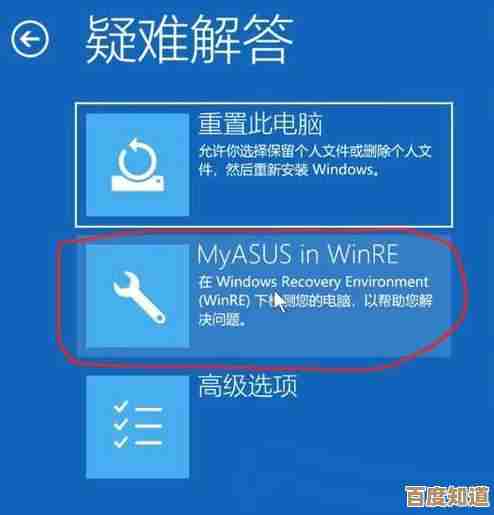
等它折腾完,会再次重启,然后就像刚买来新电脑一样,进入初始设置界面,让你选区域、键盘、登录微软账户什么的,一步步跟着提示走就行,顺利进入桌面后,你会发现,哇,系统真的变流畅了,那种熟悉的顺滑感又回来了!
事情还没完,重置后,很多硬件驱动可能需要重新安装或更新,特别是显卡、声卡这些,最好马上连上网,打开“设置”里的“Windows更新”,让它自动检查一下,通常它能搞定大部分驱动,如果还有设备工作不正常,就得去电脑品牌的官网,根据型号下载对应的Win11驱动了,还有,别忘了重新安装你必需的软件,比如杀毒、浏览器、办公套件啥的。
最后啰嗦一句,这种重置方法虽然方便,但和用U盘完全重装系统还是有点区别的,它更像是“系统还原”的超级加强版,如果电脑已经出现了无法开机这种严重问题,那可能就得考虑用微软官方的安装媒体创建工具做一个U盘启动盘来重装了,那个过程更底层一点… 不过那就是另一个故事了。
Win11这个一键重置功能,对于大多数想简单快速恢复系统状态的用户来说,真的是个福音,它降低了门槛,让我们不用懂太多技术细节也能自己动手,关键是,操作前的那份“保险”——备份,一定要做好,希望这点絮絮叨叨的经验,能帮你下次面对卡顿的电脑时,少一点压力,多一份从容,试试看,其实没那么可怕。
本文由德雅美于2025-10-23发表在笙亿网络策划,如有疑问,请联系我们。
本文链接:http://waw.haoid.cn/yxdt/40059.html